Mivel a Photoshop, hogy egy színes fénykép grafikai tervezés
Ki a kérdés nem teljesen világos, hogy mi az ábra legyen - egy fekete-fehér vagy színes. Ezért úgy véljük, mindkét lehetőséget. A kezdéshez keresse meg a fotót szeretne konvertálni a rajzba. (A következmény az, hogy nem a bővítmények használatát, hogy viszont a fénykép egy rajz).
Így tartjuk az egyik lehetséges (a legegyszerűbb, mint nekem) módon.

Először kettős réteg és deszaturálni azt. Most az eredeti színes alsó és felső része fekete-fehér másolatot.

Ismétlődő ez, most már három rétegből áll: a szín és a két fekete-fehér. Együtt dolgozunk a tetején. Alkalmazza hozzá „él ragyogás” (opció - „kiválasztás” régió).

Természetesen meg kell fordítani.

Sőt, ha mi vagyunk ebben a szakaszban nyilvánítja ceruzarajz, senki sem fog dobni egy követ minket, de mi nem keres egyszerű módon, ezért ez a réteg láthatatlan, és menj le a következő fekete és fehér. Az általunk használt „küszöb”.
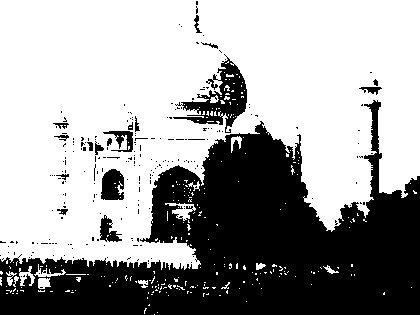
Válassza ki a fekete terület, és alkalmazza azt a „zaj”.
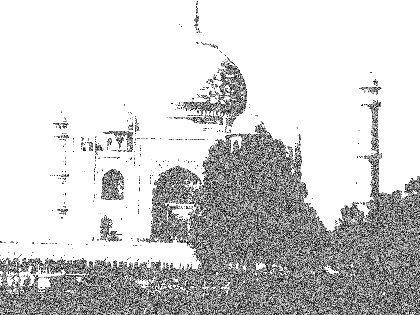
Mégis kiválasztott, alkalmazza azt a Motion Blur. A szög és löketméret dönt, hogy.
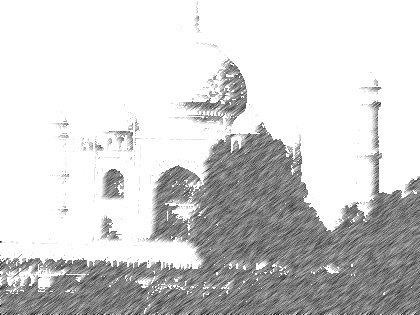
Lehetővé teszi a láthatóságát a felső réteg és válassza Keverési mód.

Azt akarom, hogy határozzon meg egy pontot. Általában ezen a ponton, hogy hozzon létre egy másik réteg fekete-fehér ismétlés és vele együtt az utolsó három művelet, csökkentve a „küszöb” hajlásszöge és a hossza a szélütés. Kiderült, ha a másik oldalról simogatta egy sötét helyre, növeli hitelességét. De sem a programok „fordul egy fotó a rajzba,” Megpróbáltam nem foglalkozom vele, és mindent megtesz, hogy ugyanolyan szögben. Azt is, nem fog csinálni.
Tulajdonképpen ez is megáll. Bízza a fényerőt és a kontrasztot, helyettesített számla (én általában be egy új réteget a kép a régi papír a szorzás módban).
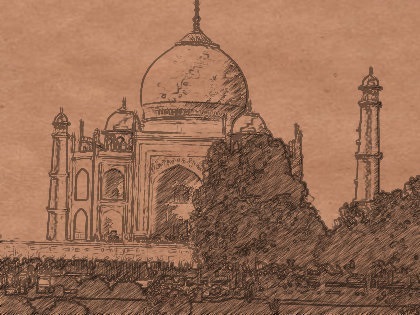
De ezek nem a művészek! Még mindig van az alsó két réteg - fekete-fehér és színes. Mit lehet tenni? Néhány szobában egy radírt, kiválasztani a leginkább puha kefével, hogy egy kicsit fényelnyelés és a „pass” a legérdekesebb hely a rajz.

Kiderült egy könnyű árnyékoló hatása. Ami engem illet, a legjobb hatás érhető kiválasztásával a réteg mód. Ez az, ami a „Szövetség gabona”.

Igyekszem nem hívja a módokat és digitális kijelzők, ahogy az osztályteremben, mert minden kép ugyanazon művelet azonos teljesítményt produkál különböző eredményeket. Meg kell próbálni, én csak azt mutatják, az alapvető szempontokat.
Tehát, a fekete-fehér mintázat általában érteni. De színű.
Nem megismételjük annyi műveleteket? Nem, csak kidobni a fekete és a fehér alapra és hagyja színe. Blend Mode nem lehet megváltoztatni (a mi esetünkben).

Oh, felejtsd el a papírt. És többek között, de csak abban az esetben Telítettségcsökkentés.

Én a plug-inek, ez ad jó hatása, és lehetővé teszi, hogy nem extra műveleteket.
Az illusztrációk a könyv használt Photo

Következő alkalmazni Thredgeholder plugin (ingyenes). I am looking for a legjobb megoldás, egy kis felhúzó (szintek) - a kép elkészült, elvileg, de hogy bemutassa ezt a kis

Ezután különböző ecsetek, hozzon létre egy képet (nem lehet erre, minden attól függ, a feladat)

Azt nem könnyű, és válassza ki vagy távolítsa el a felesleges rétegeket. A végén kerültünk ide ilyen grafikus kép
